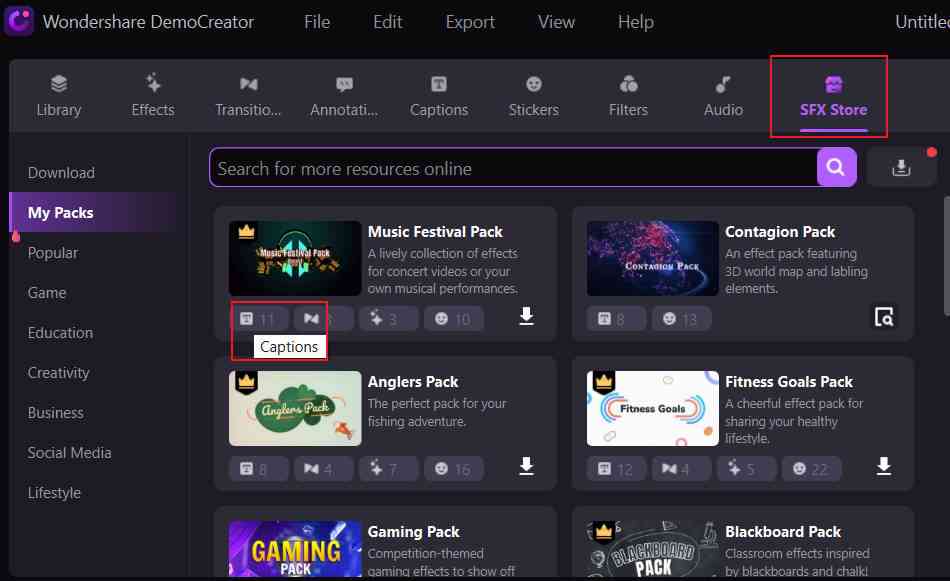Guía del Usuario de DemoCreator
¿Cómo utilizar Wondershare DemoCreator? Aprende la guía paso a paso a continuación
Guía del Usuario de DemoCreator
-
Comenzar
-
Grabación de Video
-
Grabación de Audio
-
Edición de Video
- Importar Medios
- Edición de Video Básica
- Efectos del Cursor
- Efectos de Anotación
- Reconocimiento facial / Máscara / Espejo
- Pantalla verde / Cinema21: 9 / Mosaico
- Modo PIP (Picture in Picture)
- Pan y Zoom
- Conecte DemoCreator con las plataformas de reuniones
- Doblaje con IA (Texto a Voz) - Wondershare DemoCreator
- Guía para la Transmisión de Presentaciones en Vídeo
- Kits de marca
- Plantillas DemoCreator
- Filtro IA Beauty
- Modificador de voz por IA
- Eliminador de voces de IA
- Eliminador de objetos de IA
-
Edición de Audio
-
Efectos de DemoCreator
-
Exportar & Compartir
-
Atajos de Teclado
Preguntas Frecuentes
Título (Superposición de Texto)
Para aquellos que no tienen tiempo de personalizar el texto por sí mismos, el subtítulo (también llamado superposición de texto) es la opción más popular. Aquí hay cuatro tipos de subtítulos disponibles en la versión 5.0 de DemoCreator -- Apertura, Crédito Final, Subtítulo, Tercio Inferior.
Apertura: Una introducción corta pero profesional para abordar los temas.
Credito Final: Text, displayed at the end of the video, to give credits to all the people who’ve worked on your video content.
Subtítulo: Texto, que se muestra en la parte inferior de la escena, para traducir el diálogo o la narración.
Tercio Inferior: Superposición gráfica, mostrada en la parte inferior de la escena, para proporcionar información adicional.
En esta sección, aprenderás a:
- Añadir/Remover el Título
- Modificar el Título
- Obtener más plantillas de Título
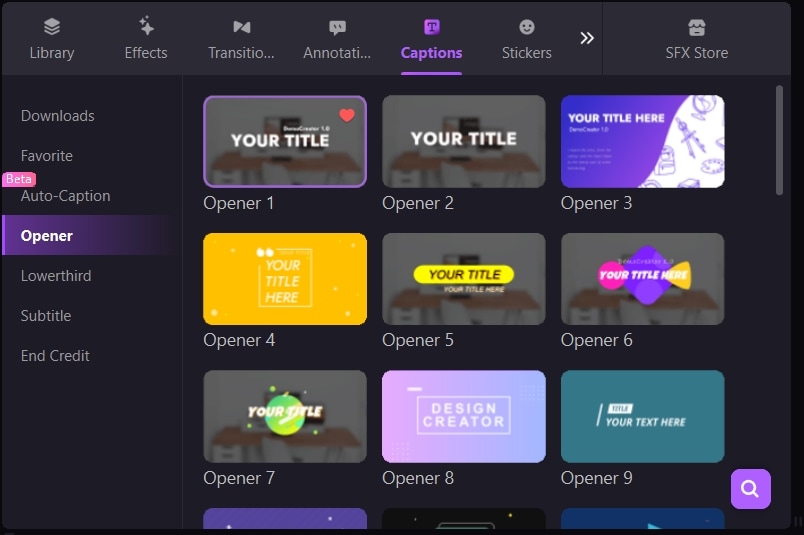
1. Añadir/Remover el Título
Añadir Título: Por ejemplo, quieres añadir un encabezado al principio.
- En el Panel de Herramientas de la izquierda, cambia a la pestaña de Leyendas y selecciona la categoría de Apertura.
- Pasa el ratón por encima de la apertura para obtener una vista previa y elige la que más te guste. (Nota: Si encuentras una apertura muy útil y quieres acceder a ella pronto, haz clic en el icono del corazón para marcarla como favorita. Aparecerá en la primera categoría de "Favoritos".
- Arrástralo a la línea de tiempo donde quieras colocarlo.
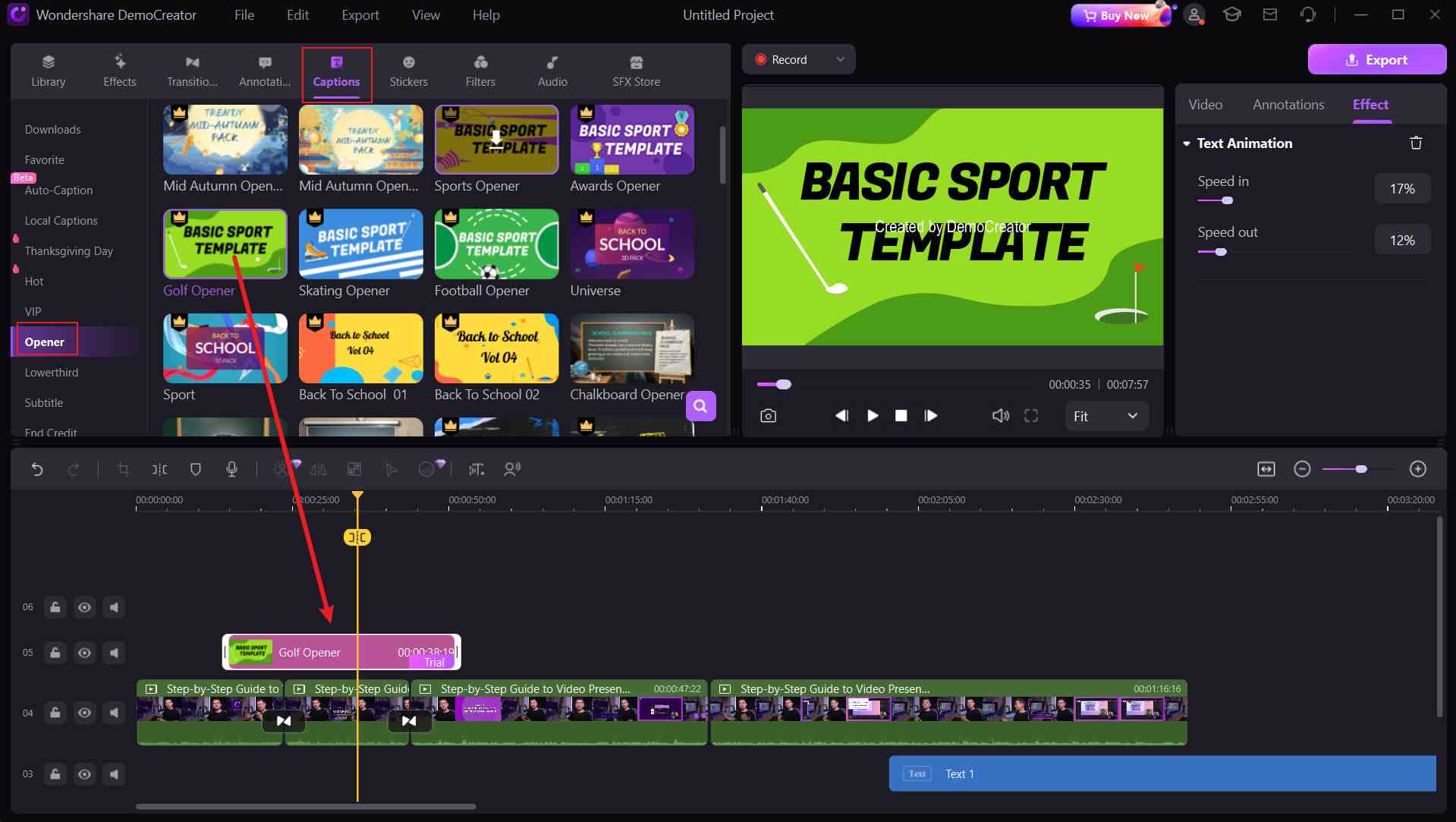
Remover el Título: selecciónalo en la Línea de Tiempo o en el Panel de Vista Previa y presiona Delete en tu teclado. También puedes hacer clic con el botón derecho en el título y elegir Eliminar.
2. Modificar el Título
Personaliza el Texto: Haz doble clic en el área de texto del pie de foto en el Panel de Vista Previa, y luego introduce el texto preparado. Cuando selecciones el texto del título, también podrás ajustar tu apariencia en el canal de propiedades, como el color, la fuente o los comportamientos.

Transformar - Cambiar el Tamaño/Rotar/Reposicionar: Localiza el Panel de Propiedades > Transformar, puedes cambiar el tamaño de los títulos, rotarlos o posicionarlos con parámetros. Del mismo modo, todos los ajustes se pueden hacer en el Panel de vista previa directamente. Sólo tienes que seleccionar Título y, a continuación, hacer cambios en el cuadro delimitador azul allí.
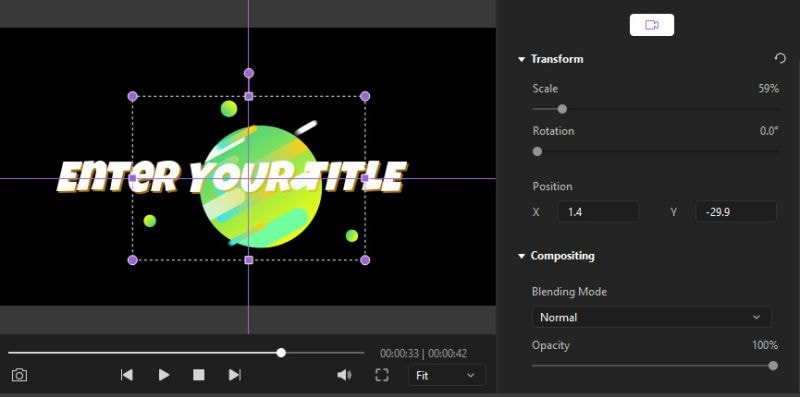
Composición - Modo de Mezcla/Opacidad: En el caso de los gráficos, puedes ajustar la configuración en Transformación > Composición, para cambiar el modo de fusión o la opacidad.
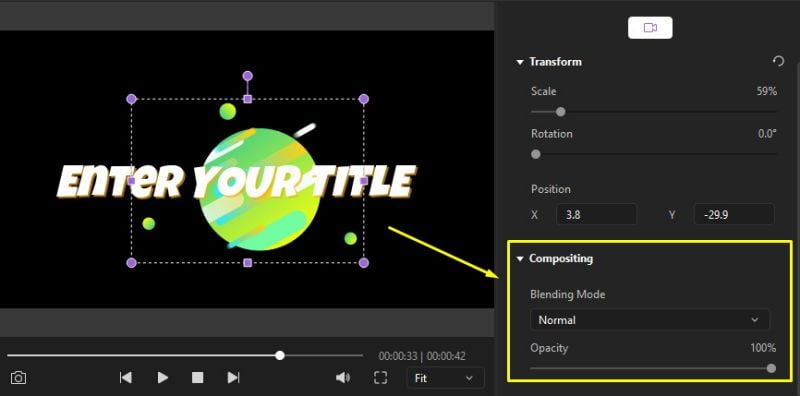
Cambiar la Duración de una Anotación: Para ajustar la duración de una anotación, arrastra su borde izquierdo o derecho en tu línea de tiempo.
3. Obtener más plantillas de subtítulos
Si los subtítulos predeterminados no pueden satisfacer tus necesidades para contextos específicos, puedes descargar más activos de la Tienda de Efectos en el Panel de Herramientas. Una vez descargadas las Plantillas, el título elegido aparecerá también en la biblioteca de títulos (Título > Más)